好用一键重装win8系统后自动休眠解决方法
更新时间:2016-10-28 15:04:23
作者:
好用一键重装win8系统后自动休眠解决方法有哪些呢?现在很多人的电脑都是笔记本,笔记本安装Win8系统,有些用户出现了这么个问题,那就是Win8自动休眠,这是怎么回事呢?我们还在使用电脑,Win8为什么会自动休眠?下面和小编一起来学习具体的解决方法吧。
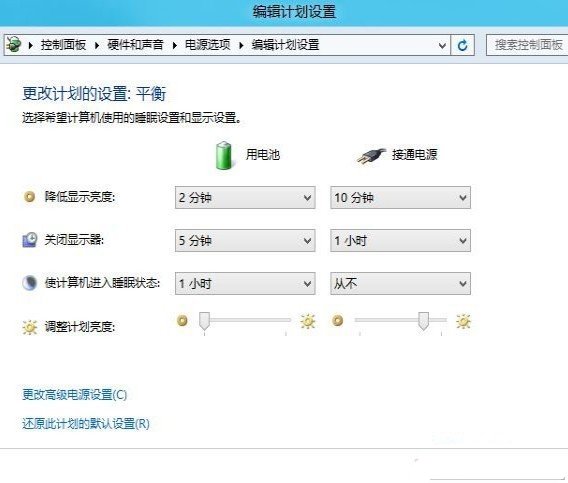
操作步骤
打开通知图标下的“电源选项”,选择你的电源计划,默认为“平衡”。在选项右边的更改计划设置,将 “使计算机进入睡眠状态” 的时间选项设置为从不,当然你也可以设置为你喜欢的时间进入睡眠。这里设置好了还不够,重要的是选择 “更改高级电源设置” 在展开“睡眠” 选项如下图 将“在此时间后休眠”展开 你就可以看到你的电脑会在什么时候休眠了 将180分钟的休眠时间尽量调高点吧!这样设置好了再也不怕迅雷下一晚上的资源而面临关机的困扰了!
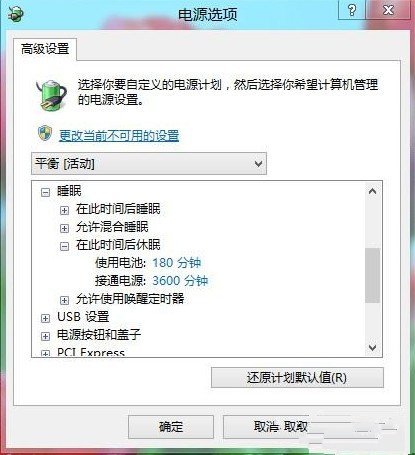
如果你的笔记本安装Win8系统,遇到自动休眠的时候别着急,以上就是小编为大家总结出的好用一键重装win8系统后自动休眠解决方法解决方法,快来看看吧,解决问题只需几个简单的步骤。
系统重装相关下载
系统重装相关教程
重装系统软件排行榜
重装系统热门教程
- 系统重装步骤
- 一键重装系统win7 64位系统 360一键重装系统详细图文解说教程
- 一键重装系统win8详细图文教程说明 最简单的一键重装系统软件
- 小马一键重装系统详细图文教程 小马一键重装系统安全无毒软件
- 一键重装系统纯净版 win7/64位详细图文教程说明
- 如何重装系统 重装xp系统详细图文教程
- 怎么重装系统 重装windows7系统图文详细说明
- 一键重装系统win7 如何快速重装windows7系统详细图文教程
- 一键重装系统win7 教你如何快速重装Win7系统
- 如何重装win7系统 重装win7系统不再是烦恼
- 重装系统win7旗舰版详细教程 重装系统就是这么简单
- 重装系统详细图文教程 重装Win7系统不在是烦恼
- 重装系统很简单 看重装win7系统教程(图解)
- 重装系统教程(图解) win7重装教详细图文
- 重装系统Win7教程说明和详细步骤(图文)













